WAMP(Windows, Apache, MySQL, PHP)是一个流行的本地开发环境,它允许开发者在本地计算机上模拟一个完整的服务器环境,从而进行Web开发、测试等工作,在WAMP环境中,Apache作为Web服务器,支持虚拟主机(Virtual Host)的配置,使得可以在同一台服务器上托管多个网站,每个网站拥有独立的域名和配置,本文将详细介绍如何在WAMP环境中配置Apache的Vhost虚拟主机站点。
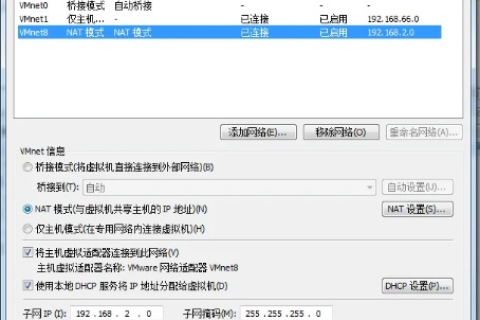
云服之家,国内最专业的云服务器虚拟主机域名商家信息平台
环境准备
在开始配置之前,请确保WAMP已经正确安装并运行,如果尚未安装,可以从官方网站下载并安装WAMP,安装过程中,请确保Apache和MySQL服务均被启动。
创建Vhost配置文件
-
定位配置文件:需要找到Apache的配置文件
httpd.conf或httpd-vhosts.conf,这些文件位于C:\wamp\bin\apache\Apache版本号\conf目录下。 -
编辑配置文件:使用文本编辑器(如Notepad++)打开
httpd-vhosts.conf文件,如果该文件不存在,可以复制httpd.conf到新的httpd-vhosts.conf文件中。 -
添加Vhost配置:在
httpd-vhosts.conf文件中添加如下配置:<VirtualHost *:80> ServerAdmin admin@example1.com DocumentRoot "C:/wamp/www/example1" ServerName www.example1.com ServerAlias example1.com ErrorLog "C:/wamp/logs/example1-error.log" CustomLog "C:/wamp/logs/example1-access.log" common </VirtualHost> <VirtualHost *:80> ServerAdmin admin@example2.com DocumentRoot "C:/wamp/www/example2" ServerName www.example2.com ServerAlias example2.com ErrorLog "C:/wamp/logs/example2-error.log" CustomLog "C:/wamp/logs/example2-access.log" common </VirtualHost>这里定义了两个虚拟主机,分别对应
www.example1.com和www.example2.com,每个虚拟主机都有自己的文档根目录、管理员邮箱、错误日志和访问日志。
配置DNS(可选)
为了使虚拟主机域名生效,可以在Windows的Hosts文件中添加相应的DNS记录,Hosts文件通常位于C:\Windows\System32\drivers\etc目录下,使用管理员权限打开该文件,并添加如下行:
0.0.1 www.example1.com 127.0.0.1 www.example2.com
这样,当你在浏览器中输入http://www.example1.com或http://www.example2.com时,将直接解析到本地计算机。
配置防火墙(可选)
在某些情况下,Windows防火墙可能会阻止Apache的默认端口(80),为了允许HTTP访问,需要在防火墙中添加规则,允许对端口80的访问,具体操作如下:
- 打开“控制面板” -> “系统和安全” -> “Windows Defender防火墙”。
- 点击“高级设置”,在左侧菜单中选择“入站规则”。
- 点击“新建规则”,选择“端口”,然后点击“下一步”。
- 选择“TCP”,在特定本地端口中输入“80”,点击“下一步”。
- 选择“允许连接”,点击“下一步”。
- 为规则命名并应用。
重启Apache服务
完成上述配置后,需要重启Apache服务以使配置生效,可以通过WAMP图标在系统托盘中找到Apache服务,右键点击并选择“Restart”来重启服务,也可以通过命令行使用以下命令:
httpd -k restart
或者通过WAMP管理界面进行重启。
验证配置结果
在浏览器中分别访问http://www.example1.com和http://www.example2.com,检查是否能够正确加载各自站点的内容,检查错误日志和访问日志是否按预期生成在指定位置,如果一切配置正确且无误,你将看到各自站点的首页内容。
常见问题与解决策略
- 无法访问虚拟主机:确保配置文件中的路径和端口号正确无误,并且没有语法错误,检查防火墙设置是否允许对端口80的访问,确保Apache服务已经成功启动,如果问题依旧存在,可以查看错误日志获取更多信息。
- 日志文件无法生成:检查指定的日志文件路径是否存在且可写,如果路径不存在或没有写权限,系统将无法生成日志文件,可以通过修改配置文件中的路径或调整文件夹权限来解决此问题,确保Apache服务具有读取和写入日志文件的权限,如果日志文件被其他程序占用或锁定,也会导致无法生成新的日志文件,在这种情况下,可以尝试关闭占用日志文件的程序或重新启动计算机以释放资源,请确保操作系统用户具有访问这些文件夹的权限,如果遇到权限问题,可以尝试以管理员身份运行文本编辑器或命令行工具来修改配置文件和重启服务,也可以尝试调整文件夹的权限设置以允许当前用户访问这些资源,如果仍然无法解决问题,请检查操作系统的安全策略设置以确保没有阻止对这些文件夹的访问权限,另外请注意备份您的配置文件和网站数据以防止意外丢失或损坏的情况发生,同时定期更新操作系统和应用程序以确保安全性和稳定性得到保障,通过遵循以上步骤和建议,您应该能够成功地在WAMP环境中配置Apache的Vhost虚拟主机站点并进行测试工作,如果遇到任何困难或疑问,请随时参考官方文档或寻求社区支持以获取更多帮助和指导信息!

